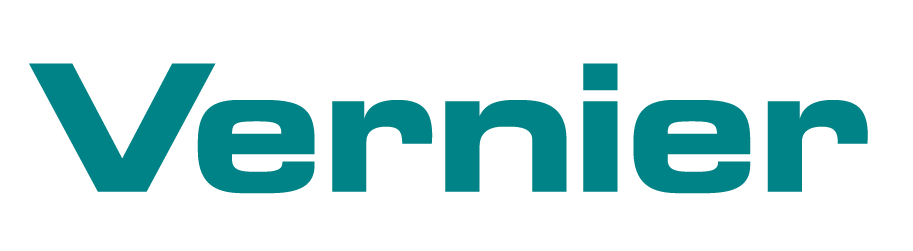是的。有兩種截然不同的方法編程軟件通過藍牙與mBlock mBot 5。在這兩種情況下我們建議使用Makeblock®®藍牙適配器(MB-BLE),這使得它容易對mBot到您的電腦或Chromebook。
對你mBot Makeblock藍牙適配器
1。打開你的mBot。
2。Makeblock藍牙適配器連接到你電腦上的USB端口或Chromebook。藍牙領導將flash緩慢。
3所示。電子狗,按住藍牙按鈕(按鈕藍牙符號)對mBot。LED很快就會閃光,然後保持亮(沒有閃光)。
一旦你已經配對的藍牙適配器一個mBot,它保持配對;你不需要re-pair電子狗每次你需要連接到mBot。
接下來,選擇下麵的上傳方法之一;按以下步驟連接mBlock 5軟件mBot和上傳您的程序:
方法1使用“上傳”模式和藍牙適配器
1。在mBlock 5中,點擊“連接”選項卡的設備。mBlock 5將確定港口。單擊連接。(確認“USB”而不是“藍牙4.0”被選中。這是需要在使用藍牙適配器)。
2。設置模式切換到“上傳”。
3所示。驗證您的代碼開始“當mBot (mcore)啟動“帽子。
3所示。點擊“上傳”按鈕,程序將加載到mBot。mBot會立即斷開從軟件和運行程序。請注意mBot:當你上傳一個新程序,任何程序目前mBot將替換為您的新項目。
4所示。如果你想改變/調整/更換mBot的計劃,重新連接(步驟1),並重複這個過程。
注:
*此方法上傳完整的程序。任何程序是安裝在mBot將被刪除,取而代之的是上傳程序。
*如果你想恢複mBot的默認程序mBot,明白了我如何重置mBot回到默認的程序?。
*我們mBot電子書,編碼mBot:無人駕駛汽車(MBOT-MSDV-E),是用假設學生使用這個上傳方法。
方法2使用“活”模式和藍牙適配器
mBot必須安裝程序默認使用生活模式。如果你想恢複默認程序mBot,明白了我如何重置mBot回到默認的程序?。
1。在mBlock 5中,點擊“連接”選項卡的設備。mBlock 5將確定港口。單擊連接。(確認“USB”而不是“藍牙4.0”被選中。這是需要在使用藍牙適配器)。
2。設置模式切換到“生活”,如果沒有了。
3所示。mBot將運行這個程序時觸發相應的事件。例如,如果您的程序始於“當綠旗”帽子,mBot才會運行程序的綠旗按鈕mBlock 5窗口點擊。
4所示。mBot將保持連接到mBlock軟件後運行程序。你可以改變/調整/更換代碼,如有必要,無需連接(步驟1)。
注:
*這個方法運行程序通過積極溝通。代碼流和mBot一個街區。
*這上傳方法可以包括一些延遲由於活躍的計算機/ Chromebook和mBot之間的溝通。這種方法不建議跟線等項目,需要快速反應。
相關尖:
可以通過藍牙與我項目mBot mBlock 3軟件?
mBot故障排除和常見問題
Makeblock®®藍牙適配器(MB-BLE)
mBot和閥杆活動模塊(MBOT-P)
mBot和閥杆活動模塊(MBOT-B)
mBot莖教室裝備(MBOT-KIT停止)